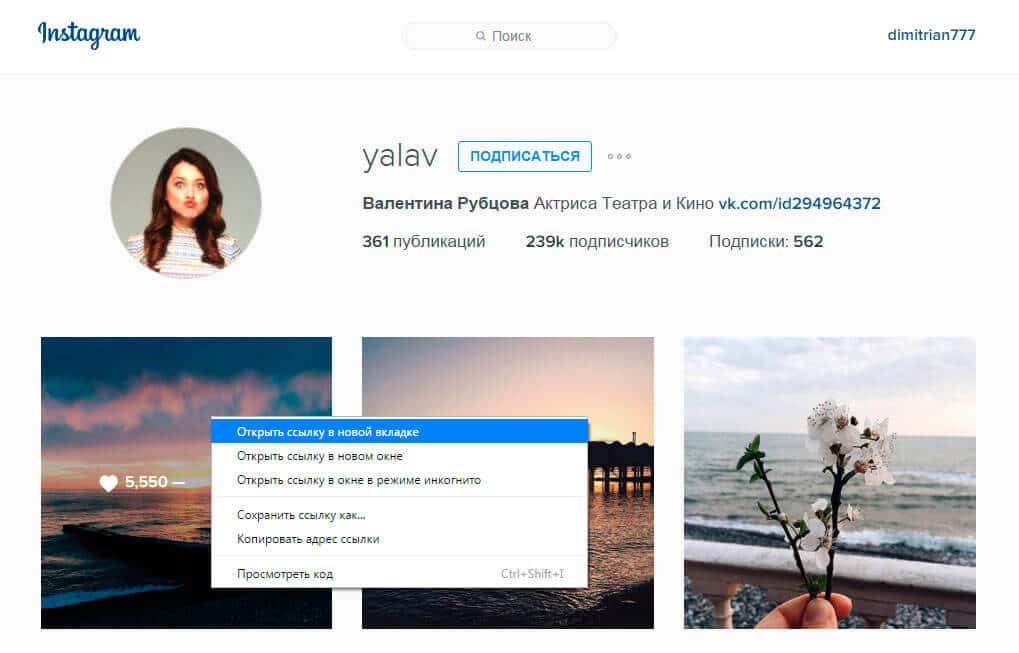Как сохранить фото из Инстаграма
Иногда возникает необходимость сохранить у себя на телефоне то, или иное изображение из Инстаграм, чтобы его не потерять и не тратить потом на поиски много времени. Если с сохранением изображений из социальных сетей и интернета в большинстве случаев не возникает затруднений, то с Инстаграмом немного другая история. В самом стандартном приложении функция сохранения изображений на свой телефон не предусмотрена. Это довольно-таки неудобно и заставляет искать другие решения данного вопроса. К счастью разработчики мобильных приложений дают возможность получить желаемое изображение на телефоне. Существуют версии приложений как для Android, так и для Iphone.
Сохраняем фото с помощью приложения InstaSave
Одним из самых надежный и очень простых приложений для сохранения фото из Instagram является InstaSave. С каждым днем доверие к нему и его популярность только растут. Инструкция и действия очень просты и не требуют каких-нибудь дополнительных знаний и усилий.
С каждым днем доверие к нему и его популярность только растут. Инструкция и действия очень просты и не требуют каких-нибудь дополнительных знаний и усилий.
Первое, что нужно сделать – это отыскать необходимое изображение в Instagram и открыть его. С левой стороны в углу расположена кнопка, изображающая три точки, по ней необходимо кликнуть. Когда выплывет окно, на нем нужно выбрать «Copy Share URL» — создать копию ссылки.
Таким образом скопированная ссылка попадает в буфер обмена.
После проделанных действий необходимо включить InstaSave. Ссылка распознается приложением в автоматическом режиме, после которого изображение попадает в список для скачивания. Для закачивания фотографии нужно нажать на кнопку для загрузки изображений (подчеркнутая стрелочка внизу).
Когда изображение уже сохранено на телефоне, его можно открыть, зайдя в галерею мобильного устройства.
Приложение для android — Insta Download
Если с данным приложением возникают какие-либо проблемы или непонятки, можно воспользоваться другим похожим, но не менее эффективным.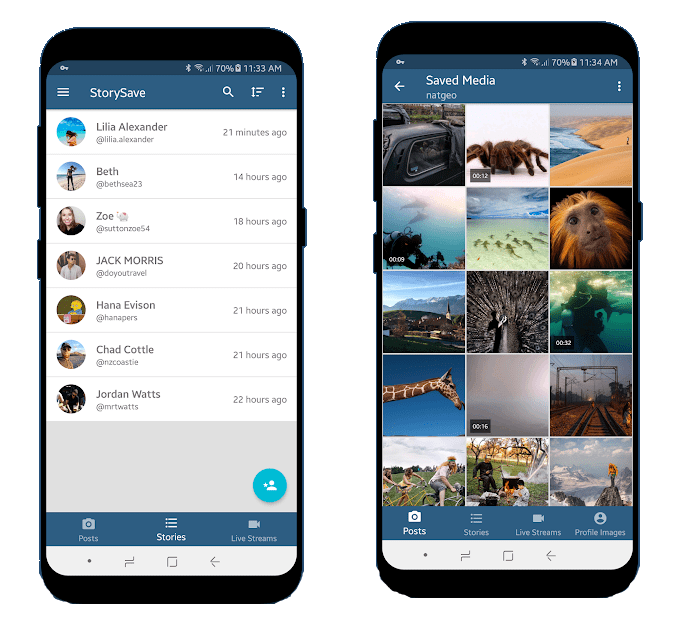 Его название Insta Download. Что касается использования и условий, они практически такие же как на InstaSave.
Его название Insta Download. Что касается использования и условий, они практически такие же как на InstaSave.
Сначала необходимо зайти в стандартное приложение социальной сети.
Потом нажать на кнопку, обозначающую три точки и скопировать ссылку на интересующую картинку.
После того, как ссылка скопирована можно открывать приложение Insta Download. В нем нажать на кнопку «вставить» — «Paste», и ссылка будет вставлена в специальное поле.
Сразу после этого можно увидеть, что кнопка «сохранить изображение» — «Save Image», находящаяся внизу, активировалась.
Таким способом можно не только сохранить картинку, но и присвоить ей необходимое название.
Приложение для iPhone — InstaSaver
Для iPhone существует еще один очень интересный помощник. Его название InstaSaver. От предыдущего приложения его отличает одна буква в названии, и то, что с его помощью можно загружать видео и картинки из сообщений в директе. Кроме того, с помощью InstaSaver можно задействовать сразу несколько профилей Instagram. Конечно такая функция не используется часто обычными пользователями, но то, что она есть огромный плюс к рейтингу приложения.
От предыдущего приложения его отличает одна буква в названии, и то, что с его помощью можно загружать видео и картинки из сообщений в директе. Кроме того, с помощью InstaSaver можно задействовать сразу несколько профилей Instagram. Конечно такая функция не используется часто обычными пользователями, но то, что она есть огромный плюс к рейтингу приложения.
Подведем итоги
Преимущество упомянутых приложений для телефонов еще и в том, что с их помощью можно не только сохранять изображения на своем телефоне, но и загружать понравившиеся видео.
Приложение InstaSave актуально не только для Android, но и для Iphone. Схема работы приложения никак не отличается на разных устройствах. Единственная разбежность – это название мобильного магазина приложений.
Как сохранить свои фото и посты в Инстаграм, чтобы не потерять при блокировке
Наверх
11.03.2022
Автор: Леонид Воробьев
1 звезда2 звезды3 звезды4 звезды5 звезд
Как сохранить свои фото и посты в Инстаграм, чтобы не потерять при блокировке
3
5
1
9
Instagram в России собираются заблокировать, но есть время скачать и сохранить содержимое вашего аккаунта. Держите инструкцию.
Держите инструкцию.
Инстаграм для многих современных людей имеет не меньшую ценность, чем альбомы с распечатанными фотографиями для старшего поколения. Пользователи этой соцсети иногда даже не сохраняют свои фото в смартфонах — сразу постят в ИГ, в надежде в любое время получить к ним доступ. Но буквально завтра с доступом могут возникнуть проблемы: в России его собираются заблокировать. Чтобы не потерять все самое важное, можно скачать все содержимое аккаунта на смартфон. Что удастся спасти?
- Фотографии
- Посты (текстовые комментарии)
- Список подписчиков
- Сообщения в Директе
Все необходимое для этого есть в самой соцсети. Вам достаточно запросить копию данных: сделать это можно непосредственно в приложении на Android и iPhone.
- Перейдите в Профиль, нажав на иконку с вашим аватаром в правом нижнем углу экрана.
- Теперь нажмите кнопку в верхней правой части экрана (три горизонтальные линии) и ищем пункт «Ваши действия» (на Android) или «Ваша активность» (на iPhone).

- Первым пунктом в открывшемся меню будет «Скачать информацию». Жмите на него.
- Осталось ввести адрес электронной почты: по умолчанию приложение подставит адрес, указанный при регистрации.
Если вы все сделали правильно, вам на почту придет ссылка, по которой вы сможете скачать все содержимое своего Инстаграм.
Вот еще один полезный лайфхак: как пользоваться Apple Pay после блокировки. А вот в этой статье мы разбирались, стоит ли отключать обновления программ, чтобы они продолжали работать в случае блокировки.
Автор
Леонид Воробьев
Главный редактор
Была ли статья интересна?
Поделиться ссылкой
Нажимая на кнопку «Подписаться»,
Рекомендуем
Обзор планшета HONOR Pad 8: большой экран и 8 динамиков
Обзор умных колонок SberBoom и SberBoom Mini
Не работает клавиатура на компьютере или ноутбуке: что делать?
Как избавиться от старой техники и не навредить природе
Как проверить скачанный файл на вирусы?
Макросы для клавиатуры и мыши: что это и как их создать
Как поставить живые обои на ПК?
Как восстановить отформатированный жесткий диск?
Пароочиститель: что именно можно очистить с его помощью
Реклама на CHIP Контакты
Как загрузить и сохранить истории Instagram
- Вы можете загрузить активную историю Instagram, опубликованную в вашем собственном профиле, несколькими способами.

- Чтобы загрузить собственную историю из Instagram, вы можете сохранить ее на телефон, в избранное или в архив.
- Для загрузки вашей истории на компьютер или загрузки чужой истории требуются сторонние приложения.
Популярность Instagram позволяет вам заглянуть в жизнь бесчисленных людей, узнать об их уникальных увлечениях и глобальных тенденциях. Одна интересная и простая в управлении функция Instagram называется «Истории». Истории Instagram — это фотографии и видео, которые публикуются в вашем профиле и сохраняются в течение 24 часов.
Поскольку время, в течение которого история будет видна всем, ограничено, у вас есть несколько вариантов сохранения собственной истории Instagram в приложении или на телефоне. Есть также несколько методов, которые вы можете использовать для загрузки или сохранения чужой истории.
Совет: Ознакомьтесь с нашим полным руководством по Instagram.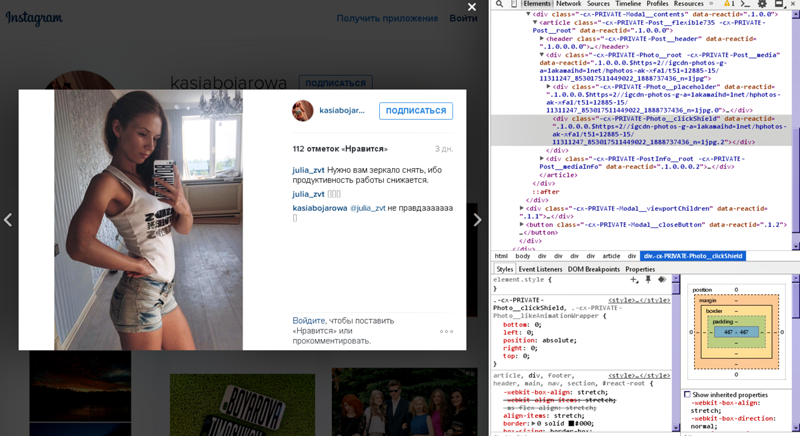
Как загрузить свою историю в Instagram
Есть несколько способов сохранить свои истории:
Вручную сохранить свою историю в приложении Instagram
1. Откройте и войдите в Instagram.
2. Коснитесь изображения своего профиля, расположенного в верхнем левом углу, чтобы просмотреть сообщения, которые вы добавили в свою историю.
Коснитесь изображения своего профиля, чтобы просмотреть свои активные истории. Девон Дельфино/Инсайдер 3. Выберите историю, которую хотите сохранить, и коснитесь трех точек в правом нижнем углу, а затем коснитесь Сохранить… (iPhone) или Сохранить фото/видео (Android).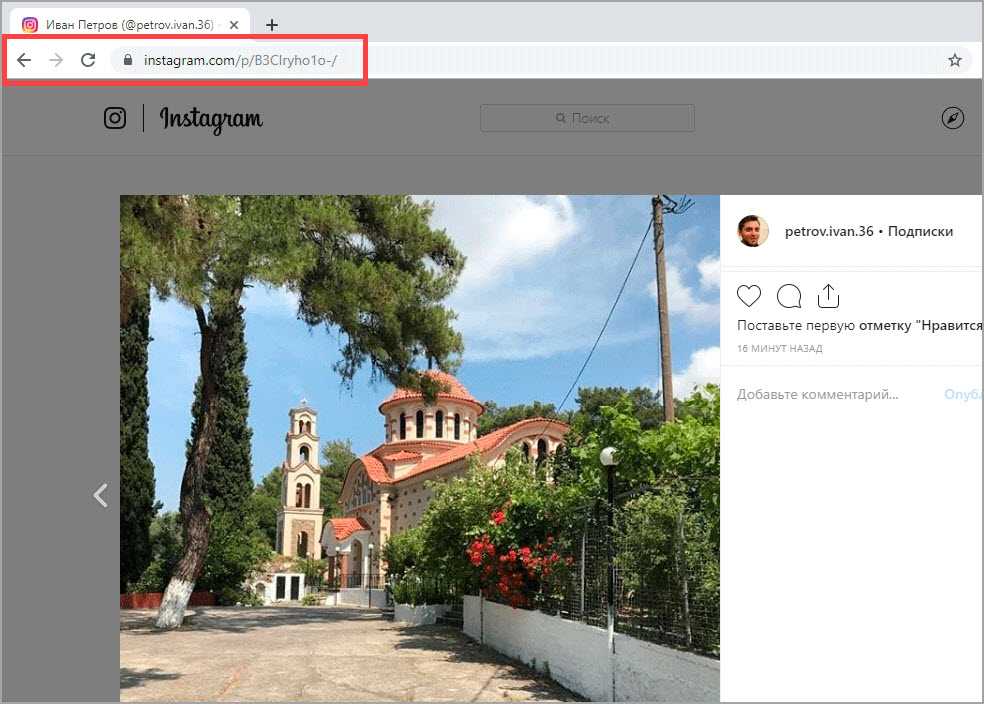
4. На iPhone выберите Сохранить фото/видео , чтобы сохранить конкретную историю. Чтобы сохранить все ваши текущие истории как одно вертикальное видео, нажмите Сохранить историю . Пользователям Android приходится сохранять каждую историю отдельно.
Нажмите «Сохранить фото» или «Сохранить видео». Девон Дельфино/Инсайдер Подсказка: Если вы хотите загрузить свою историю с компьютера, вам потребуется стороннее приложение. Инструкции для этого подробно описаны в разделе загрузки историй других людей.
Инструкции для этого подробно описаны в разделе загрузки историй других людей.Выделите свою историю
Вы также можете добавить истории Instagram в свои основные моменты, чтобы сохранить их.
1. Нажмите на изображение своего профиля, расположенное в верхнем левом углу главного экрана в приложении Instagram.
2. Когда появится нужная история, нажмите Выделите , расположенную в правом нижнем углу экрана.
Коснитесь «Выделить». Девон Дельфино/Инсайдер Коснитесь коллекции ярких моментов или создайте новую.
Девон Дельфино/Инсайдер После сохранения вы можете перейти в свой профиль и просмотреть Историю, коснувшись коллекции лучших моментов, в которой вы сохранили Историю (расположенной чуть ниже информации вашего профиля).
Коснитесь коллекции ярких моментов или создайте новую.
Девон Дельфино/Инсайдер После сохранения вы можете перейти в свой профиль и просмотреть Историю, коснувшись коллекции лучших моментов, в которой вы сохранили Историю (расположенной чуть ниже информации вашего профиля).Сохраните историю на свой телефон или в архив
Этот метод включает автоматическое сохранение вашей истории Instagram в архив в приложении или в память вашего телефона.
1. В Instagram перейдите в свой профиль и коснитесь трехстрочного значка меню в правом верхнем углу.
Коснитесь значка трехстрочного меню. Девон Дельфино/Инсайдер
Девон Дельфино/Инсайдер 3. Нажмите История . Под заголовком «Сохранение» вы можете включить «Сохранить историю в фотопленке» (iPhone) или «Сохранить историю в галерее » (Android), чтобы сохранять истории в фотоприложении вашего устройства.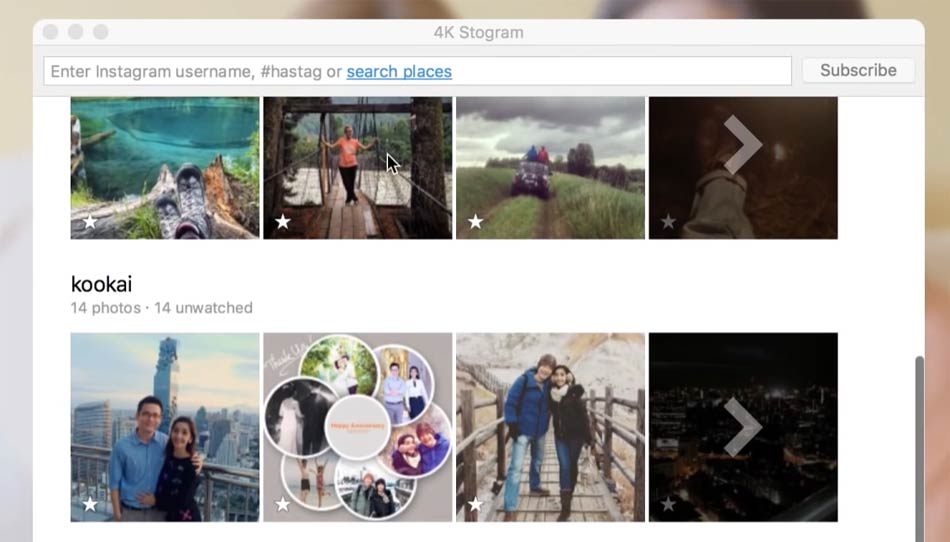
4. Вы также можете включить только Сохранить историю в архив , чтобы сохранять фотографии и видео в свой архив, а не на телефон.
Сохраните свою историю как публикацию в Instagram
Другой способ предотвратить исчезновение вашей истории через 24 часа — преобразовать ее в публикацию:
1. Откройте нужную историю в функции «Истории».
2. Коснитесь трех точек, расположенных внизу экрана.
3. Выберите Поделиться как сообщение .
Как скачать чужую историю из Instagram
Возможно, самый простой способ сохранить чужую историю в Instagram — это записать ее или сделать снимок экрана на мобильном устройстве, ни один из которых не уведомит пользователя Instagram.
Следуйте нашим руководствам о том, как сделать запись экрана на iPhone или Android или как сделать снимок экрана на устройствах iPhone или Android, таких как Google Pixel, и используйте эти методы для захвата фото или видео из истории любого профиля во время ее просмотра.
Существует также возможность использования стороннего веб-сайта, такого как Toolzu, который может позволить вам сохранить свою историю Instagram или чью-либо еще, если их учетная запись не является частной учетной записью.
- Перейдите к загрузчику Instagram Story от Toolzu в настольном веб-браузере.
- Введите имя пользователя учетной записи, из которой вы хотите загрузить историю, включая символ @ (например, @user_name).
3. Выберите нужную историю и нажмите Загрузить.
Подсказка: Некоторые другие сторонние сайты или приложения, которые вы можете использовать, включают Story Reposter (только для iPhone), Story Saver и StoriesIG.
Как загружать видео IG на iPhone, Android, Mac или ПК
Запись экрана — это один из способов загрузки видео IG (а также историй) на ваше устройство.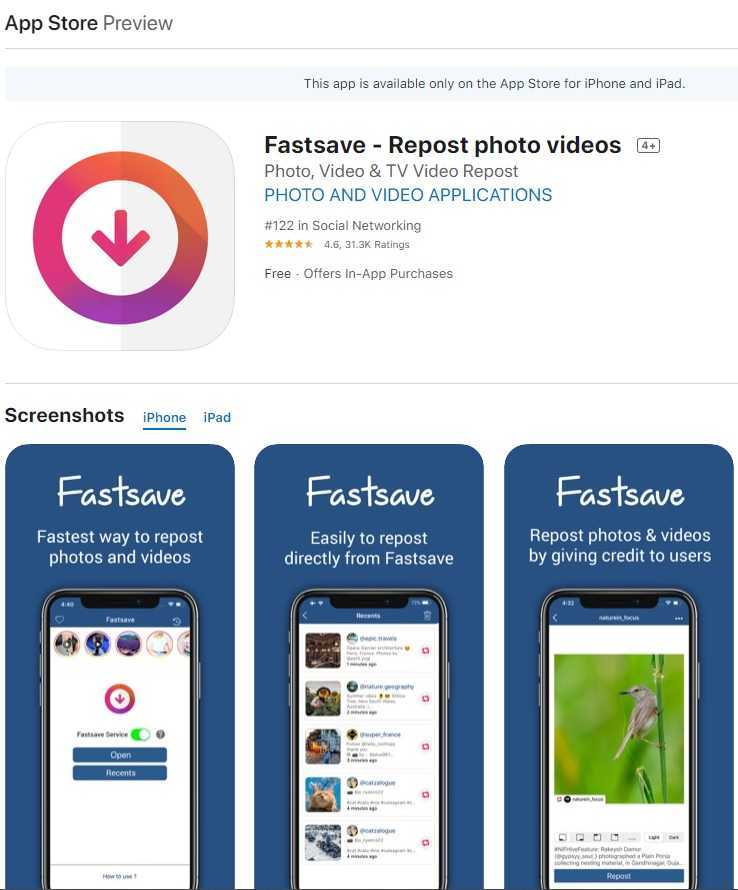 Но есть и сторонние варианты для выполнения работы:
Но есть и сторонние варианты для выполнения работы:
- iPhone: Репостер для Instagram
- Android: Репост для IG
- Mac/ПК : Ace Thinker
Энника Джейкоб
Внештатный писатель
Энника Джейкоб — мультимедийный продюсер и видеожурналист. Летом 2019 г., она стажировалась в New York Daily News, где написала две статьи на первой полосе и освещала ежедневные последние новости от судебных разбирательств до общественных мероприятий. В январе 2020 года она закончила семестр в Париже с независимым учебным проектом в CELSA — Université Paris-Sorbonne, короткометражным документальным фильмом, посвященным эволюции хип-хопа, и стажировкой в журнале Society Magazine.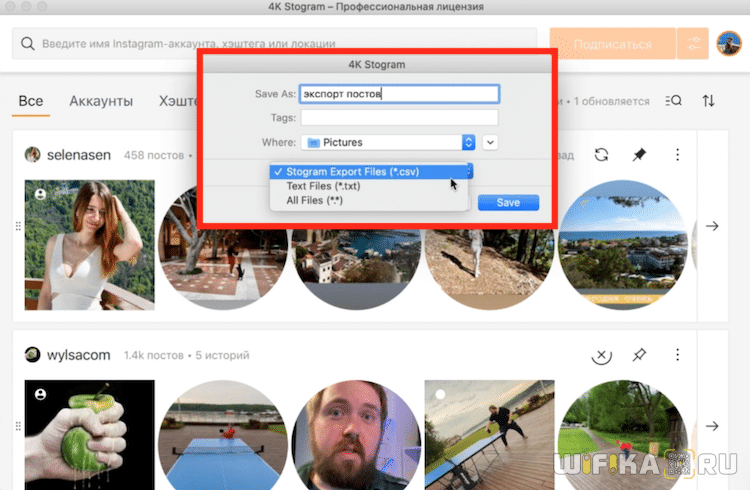 Она работает фрилансером в Insider с декабря 2020 года и в настоящее время является сотрудником группы Video Reference.
Она работает фрилансером в Insider с декабря 2020 года и в настоящее время является сотрудником группы Video Reference.
ПодробнееПодробнее
Девон Дельфино
Девон Дельфино — независимый журналист из Бруклина, специализирующийся на личных финансах, культуре, политике и идентичности. Ее работы были представлены в таких изданиях, как The Los Angeles Times, Teen Vogue, Business Insider и CNBC. Подпишитесь на нее в Твиттере @devondelfino.
ПодробнееПодробнее
Как сохранить фотографии из Instagram на смартфоне
Введение
Instagram — популярное приложение для обмена фотографиями, которое позволяет пользователям обмениваться изображениями и видео со своими учетными записями со своими друзьями и семьей.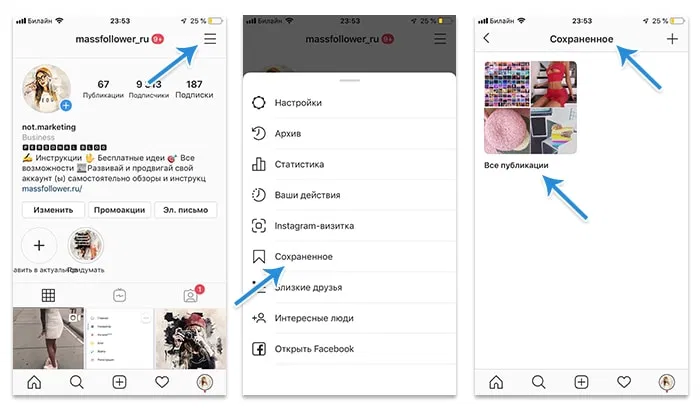 Однако, чтобы регулировать поведение 1 миллиарда пользователей, Instagram препятствует нарушению авторских прав, удаляя возможность загрузки из приложения.
Однако, чтобы регулировать поведение 1 миллиарда пользователей, Instagram препятствует нарушению авторских прав, удаляя возможность загрузки из приложения.
Есть несколько причин, по которым люди могут захотеть загружать изображения из Instagram, например, пользователи хотят загрузить изображения, которые они опубликовали. Пользователи также могут захотеть поделиться этими размещенными изображениями на другой платформе социальных сетей. Наконец, если некоторые пользователи наткнутся на изображение, которое им действительно нравится, они захотят поделиться им с другими, что можно сделать только тогда, когда изображения загружаются для их просмотра. позже.
Примечание : Важно отметить, что загрузка чужих изображений из Instagram без их разрешения может нарушать условия обслуживания платформы и может рассматриваться как нарушение авторских прав. Всегда рекомендуется спрашивать разрешения перед загрузкой и использованием чужого контента.
Однако, если вы знакомы с Instagram, платформа социальных сетей не позволяет пользователям сохранять или загружать фотографии изначально.
Читайте также
Изменить имя пользователя в Instagram: Могу ли я изменить свое имя пользователя в Instagram, сколько раз я могу изменить свое имя пользователя в Instagram и другие связанные запросы
Как пожаловаться на оскорбительные сообщения, разговоры в Instagram ваши публикации в Instagram
Теперь у пользователей есть способы загружать опубликованные ими фотографии, но это непростая задача. Однако есть обходные пути, позволяющие сохранять фотографии из Instagram. Следуйте нашему пошаговому руководству, чтобы узнать, как сохранять фотографии из Instagram на своих смартфонах:
Необходимые условия:
- ПК с браузером и подключением к Интернету
- Учетные данные для входа в Instagram
Существует несколько способов загрузки изображений из Instagram:
Существует несколько способов загрузки изображения из Instagram:
1.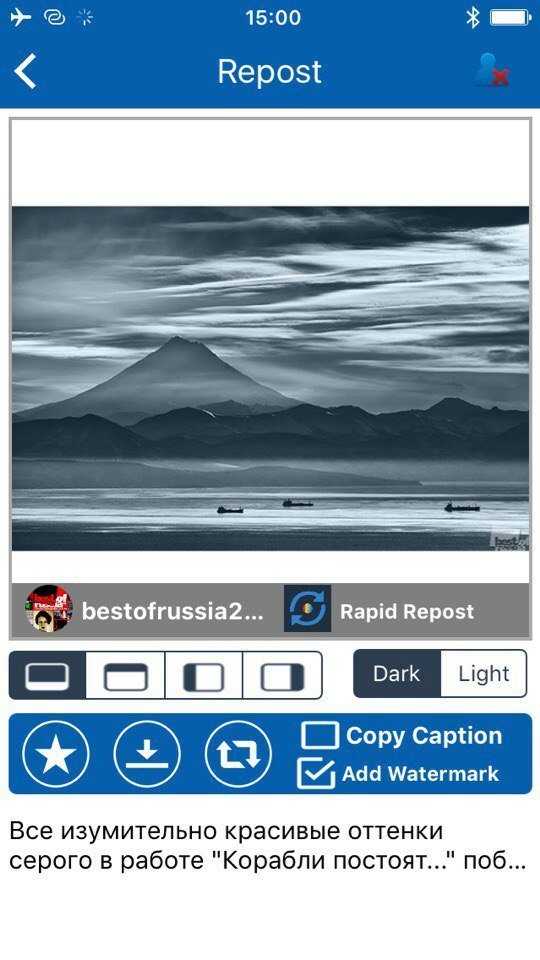
Создание снимка экрана нажатием клавиши Windows + Print Screen
2.
Найдите изображение, которое хотите загрузить.
3.
На ПК с Windows нажмите клавишу Windows + экран печати.
4.
Скриншот изображения будет загружен в папку «Изображения» в ОС Windows.
5.
Откройте папку, выберите изображение и откройте его с помощью приложения «Фотографии» в Windows.
6.
После того, как изображение откроется в приложении «Фотографии», нажмите «Control Key + E» на ПК с Windows и обрежьте часть снимка экрана, которую вы хотите сохранить.
II. Использование «Ножницы» при использовании Windows 10/11:
1.
Если вы пользователь Windows, откройте свою учетную запись Instagram на вкладке.
2.
Откройте сообщение с изображением, которое вы хотите сохранить.
3.
Нажмите «Windows Key + Shift S», чтобы сделать снимок экрана выбранной части.
4.
Нажмите «Control Key+S», чтобы сохранить изображение.
5.
Нажмите «Сохранить».
В любом случае, вы решите сделать снимок экрана — как только он появится на вашем ноутбуке — вы сможете перенести его куда угодно, включая свой телефон. Вы можете отправить эти изображения на свой телефон, используя различные службы чата.
Заключение
Таким образом, вы можете выполнить описанные выше шаги, чтобы сохранить изображение.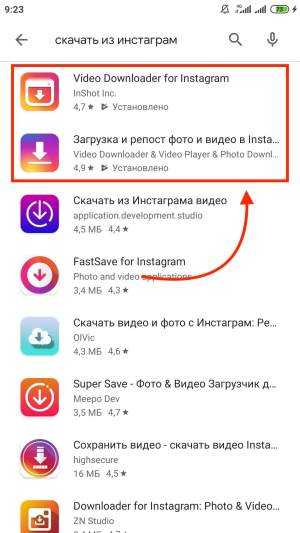 Читатели должны иметь в виду, что загрузка чужих изображений из Instagram без их разрешения может нарушать условия обслуживания платформы и может рассматриваться как нарушение авторских прав. Всегда рекомендуется спрашивать разрешения перед загрузкой и использованием чужого контента.
Читатели должны иметь в виду, что загрузка чужих изображений из Instagram без их разрешения может нарушать условия обслуживания платформы и может рассматриваться как нарушение авторских прав. Всегда рекомендуется спрашивать разрешения перед загрузкой и использованием чужого контента.
FacebookTwitterLinkedin
Верхний комментарий
Бекс Морли
477 дней назад
Я попробовал это, но при вставке на новую страницу появляется сообщение «Неверный URL-хеш», а не изображение. Возможно, Instagram изменил свою систему с тех пор, как вы опубликовали, потому что теперь я также не могу прикреплять изображения Insta к Pinterest. Кажется, единственный способ сделать скриншот.
11Чат-боты о здоровье в WhatsApp: все подробности
9Простые советы по очистке гаджетов в этот праздник Холи
109 «способов», которыми вы можете использовать WhatsApp, чтобы поделиться поздравлениями с праздником Холи
8Гаджеты, которые сделают праздник Холи незабываемым
10Магазин Amazon Holi: скидки на телефоны, ноутбуки и другие товары создавать собственные аватары для Холи в Instagram
10Холи 2023: что делать и чего не делать, если телефон намокнет
10Apple iOS 16.